Wie erstelle ich ein Salonverzeichnis mit WordPress?
Veröffentlicht: 2024-03-04Den perfekten Schönheitssalon oder Spa zu finden, kann eine Herausforderung sein, insbesondere wenn Sie in einer Großstadt leben. Aber zum Glück können Salonverzeichnisse die Suche vereinfachen. In diesem Leitfaden erklären wir die Schritte zum Erstellen und Starten einer solchen Website mit WordPress ohne Programmierkenntnisse.
Lass uns anfangen!
Was ist ein Salonverzeichnis?
Einfach ausgedrückt ist ein Salonverzeichnis eine digitale Plattform, die verschiedene Salons in einem bestimmten Bereich auflistet, seien es Schönheitssalons, Spas, Friseursalons oder Wellnesscenter. Es enthält wichtige Informationen über Unternehmen und gibt Benutzern die Möglichkeit, Bewertungen zu lesen, Fotos anzusehen und andere Details zu überprüfen, bevor sie sich für einen Besuch entscheiden. Ein hervorragendes Beispiel für eine Salonverzeichnis-Website ist StyleSeat.
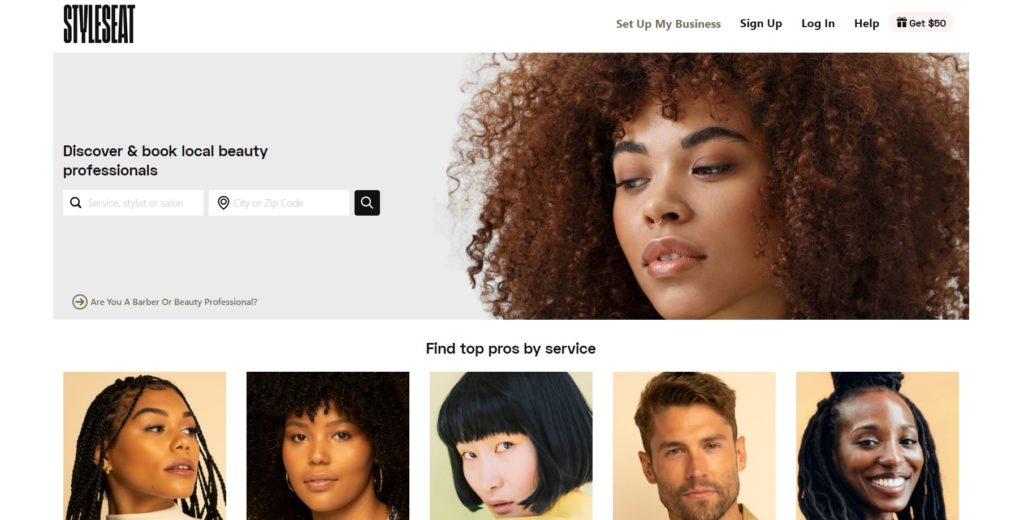
Voraussetzungen zum Starten eines Salonverzeichnisses
Bevor wir mit dem Tutorial-Teil beginnen, möchten wir die wesentlichen Elemente hervorheben, die Sie benötigen, um mit der Erstellung Ihrer Website zu beginnen:
- Domainname – Wählen Sie einen eindeutigen Domainnamen, der leicht zu merken ist.
- Hosting-Plan – schauen Sie sich gerne unsere Übersicht der besten WordPress-Hosting-Anbieter an, um eine fundierte Entscheidung zu treffen.
- WordPress-Installation – ein erheblicher Teil der Hosting-Anbieter bietet eine WordPress-Installation mit einem Klick an.
- WordPress-Verzeichnis-Plugin – Sie benötigen ein WordPress-Verzeichnis-Plugin, das die erforderlichen Funktionen der Website verarbeiten kann.
- WordPress-Verzeichnis-Theme – schließlich ist ein ansprechendes Verzeichnis-Theme erforderlich, damit Ihre Website professionell aussieht.
In diesem Leitfaden verwenden wir ListingHive, ein kostenloses und sauberes WordPress-Verzeichnis-Theme, zusätzlich zu HivePress, einem leistungsstarken Mehrzweck-Verzeichnis-Plugin.
Schritte zum Erstellen eines Salonverzeichnisses
Okay, beginnen wir mit der Installation des ListingHive-Themes und des HivePress-Plugins.
ListingHive und HivePress installieren
Besuchen Sie die Seite „Darstellung“ > „Designs“ > „Neues Design hinzufügen“ und geben Sie „ListingHive“ in das Suchfeld ein. Anschließend installieren und aktivieren Sie es.
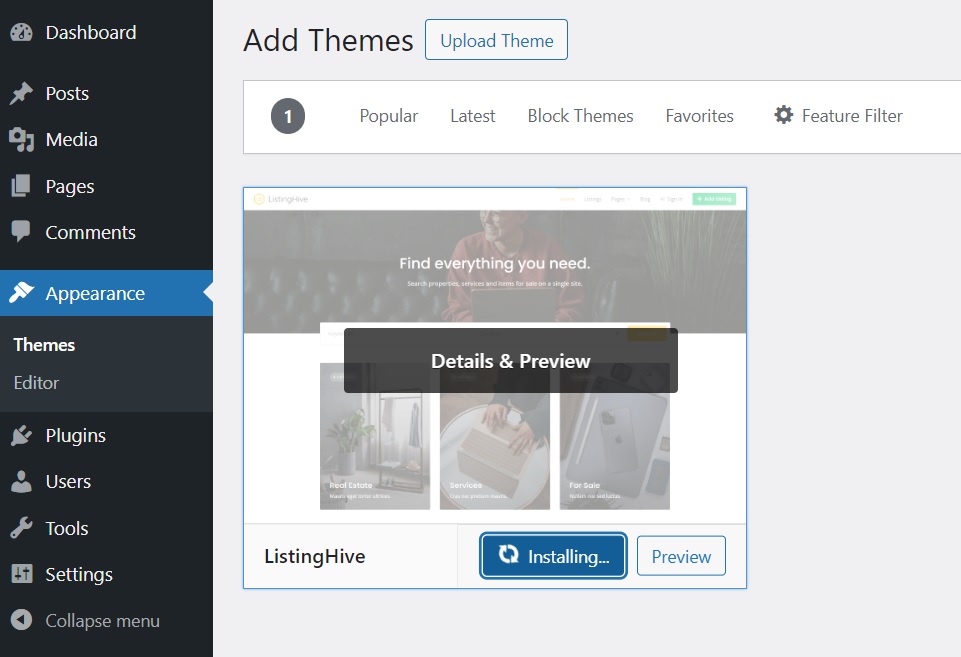
Sobald ListingHive erfolgreich installiert und aktiviert wurde, erhalten Sie eine Meldung mit der Empfehlung, HivePress zu installieren, ein Plugin, das das Potenzial des Themes erweitert und es Ihnen ermöglicht, die Funktionen der Website in vollem Umfang zu nutzen. Folgen Sie einfach dem Link, um es zu installieren und zu aktivieren.
Erweiterung der Funktionalität
Gut, wir haben alle Grundlagen gelegt. Jetzt können wir einige zusätzliche Funktionen hinzufügen, um die Funktionalität dieses WordPress-Salonverzeichnisses zu verbessern. Dazu besuchen wir die Seite HivePress > Erweiterungen , um einige nützliche Add-ons zu installieren. Es gibt mehr als 15 HivePress-Erweiterungen, die vollständig miteinander kompatibel sind. Für ein Salonverzeichnis konzentrieren wir uns jedoch als Beispiel auf diese:
- Geolokalisierung – ermöglicht Benutzern die Suche nach Salons anhand ihres Standorts;
- Nachrichten – Benutzer können private Nachrichten senden;
- Favoriten – ermöglicht Benutzern das Hinzufügen von Einträgen zu Favoriten;
- Bewertungen – ermöglicht Benutzern das Bewerten und Überprüfen von Einträgen;
- Öffnungszeiten – Fügt den Einträgen Öffnungszeiten hinzu.
Um eine Erweiterung zu installieren, klicken Sie einfach auf die Schaltfläche „Installieren “. Danach müssen Sie es aktivieren.
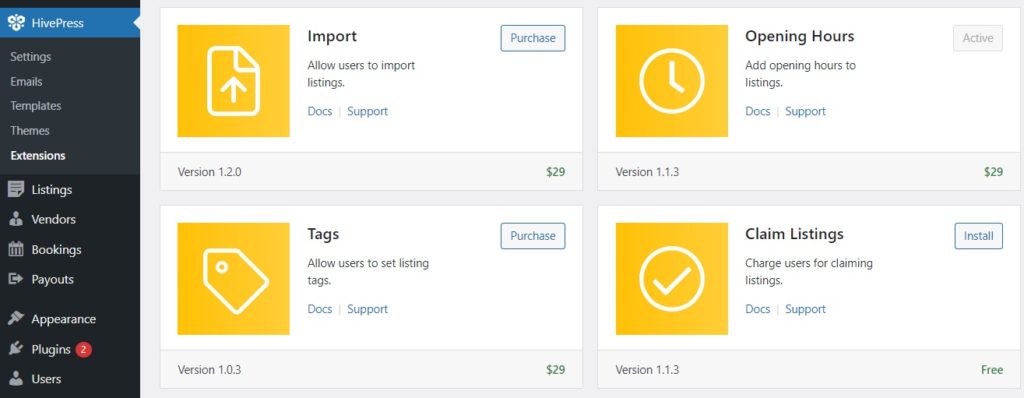
Bitte beachten Sie, dass Sie auch die HivePress Bookings- Erweiterung installieren können, wenn Sie Benutzern die Buchung von Terminen ermöglichen und Ihre Website in eine Terminbuchungsplattform verwandeln möchten.
Alles einrichten
Nachdem Sie Erweiterungen installiert haben, empfiehlt es sich, die Einstellungen auf der Registerkarte HivePress > Einstellungen durchzugehen, da die Anzahl der Einstellungen zunimmt, wenn neue Erweiterungen hinzugefügt werden. Außerdem gibt es einige Grundeinstellungen, die wir Ihnen gerne zeigen möchten. Beginnen wir mit der Registerkarte „Einträge“ und der Option zum Einreichen von Einträgen. Wenn Sie die einzige Person sein möchten, die Saloneinträge zu Ihrer Website hinzufügt, lassen Sie diese Option aktiviert. Wenn Sie jedoch ein Multivendor-Verzeichnis erstellen möchten, in dem jeder Saloneinträge hinzufügen kann, sollten Sie diese Option deaktivieren. Wenn Sie außerdem jede neue Einreichung manuell genehmigen möchten, sollten Sie auch die Moderationsoption aktivieren.
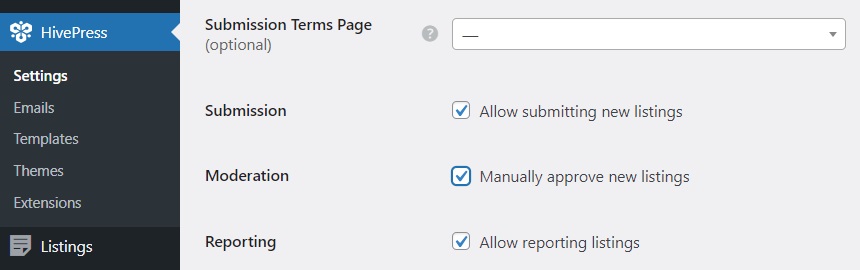
Nachdem Sie alle Einstellungen auf der Registerkarte „Einträge“ überprüft haben, fahren Sie mit der Registerkarte „Benutzer“ fort. Hier können Sie die Überprüfung der E-Mail-Adresse aktivieren, um sicherzustellen, dass alle neu registrierten Benutzer keine Bots sind.
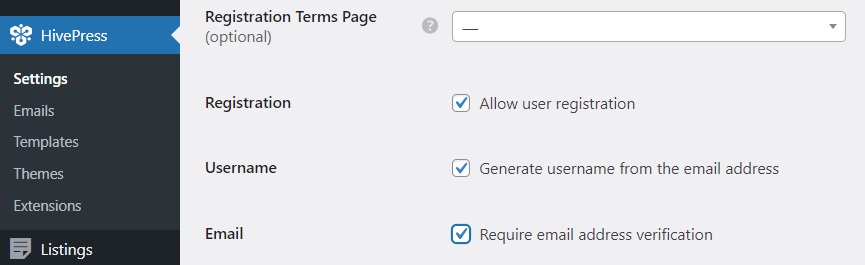
Dies sind die Grundeinstellungen. Wenn Sie vor diesem Schritt die Geolocation- Erweiterung installiert haben, müssen Sie diese nun auch einrichten. Auf der Registerkarte „Geolocation“ können Sie zwischen Google Maps und Mapbox als Kartenanbieter wählen. Wir empfehlen jedoch die Verwendung von Mapbox, da die Einrichtung einfacher ist. Weitere Anweisungen finden Sie in diesem Dokument.
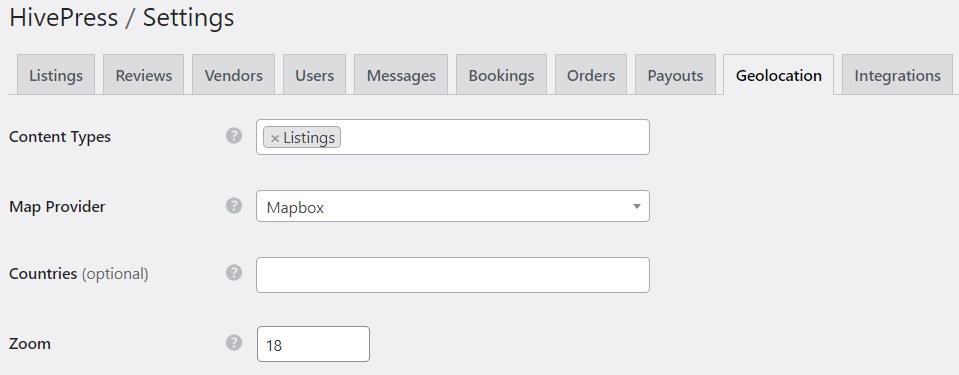
Wir haben Ihnen nur einige Abschnitte gezeigt, wir empfehlen jedoch, alle verfügbaren Einstellungen durchzugehen, um sicherzustellen, dass alles richtig und Ihren Anforderungen entsprechend eingerichtet ist.
Um einen schnellen Überblick über alle Abschnitte zu erhalten, schauen Sie sich gerne dieses Video an.
Hinzufügen von Salonkategorien
Gut, alle Tools sind vorhanden und die Einstellungen sind konfiguriert. Jetzt müssen wir die ersten Schritte unternehmen, um das Verzeichnis benutzerfreundlich zu gestalten. Teilen wir das Verzeichnis daher in Kategorien ein, um das Durchsuchen der Saloneinträge zu erleichtern. Gehen Sie dazu zu Einträge > Kategorien , wo Sie Ihrer ersten Kategorie einen Namen geben, eine Beschreibung eingeben und ein Kategoriebild hochladen können. Bei Bedarf können Sie auch eine Hierarchie erstellen, indem Sie eine übergeordnete Kategorie auswählen. Klicken Sie zum Abschluss auf Kategorie hinzufügen .
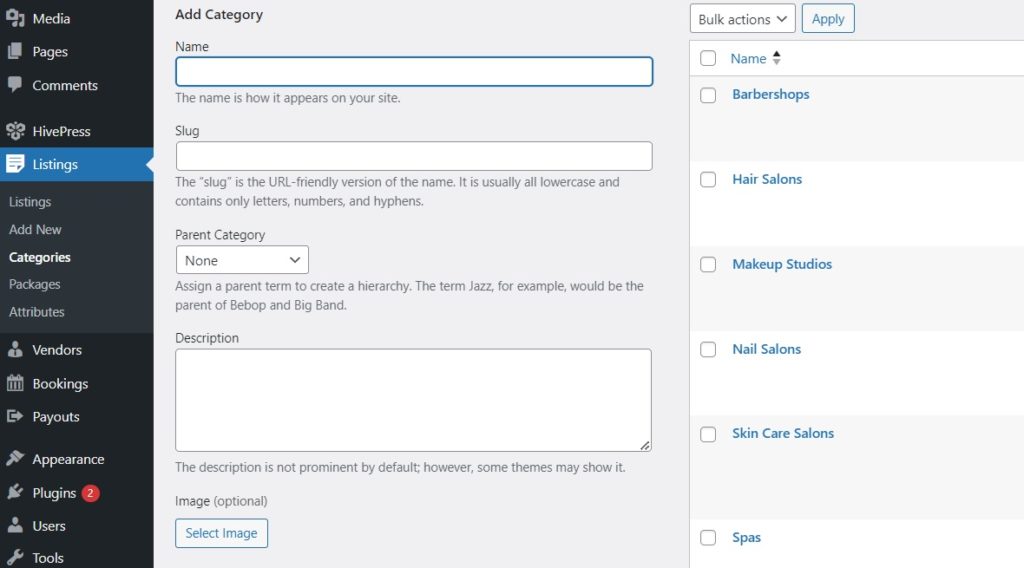
Auf die gleiche Weise können Sie so viele Eintragskategorien und Unterkategorien hinzufügen, wie für Ihre WordPress-Salonverzeichnis-Website erforderlich sind.
Hinzufügen benutzerdefinierter Listenfelder
Der nächste Schritt besteht darin, Listenfelder hinzuzufügen, damit Benutzer wichtige Informationen über Salons erhalten. HivePress ist ein anpassbares Plugin, sodass Sie ganz einfach so viele verschiedene benutzerdefinierte Felder und Suchfilter erstellen können, wie Sie benötigen. Erstellen wir beispielsweise ein Feld „Kontaktnummer“, in dem die Telefonnummern der Salonmanager angezeigt werden. Gehen Sie zu Einträge > Attribute und klicken Sie auf Neu hinzufügen . Nachdem Sie den Namen des Felds eingegeben haben, fahren Sie mit dem Abschnitt „Bearbeiten“ fort, in dem Sie festlegen können, ob Ihr Feld über das Frontend bearbeitet werden kann, indem Sie es als bearbeitbar markieren. Außerdem wählen wir den Feldtyp „Telefon“ aus und machen dieses Feld zu einem Pflichtfeld.

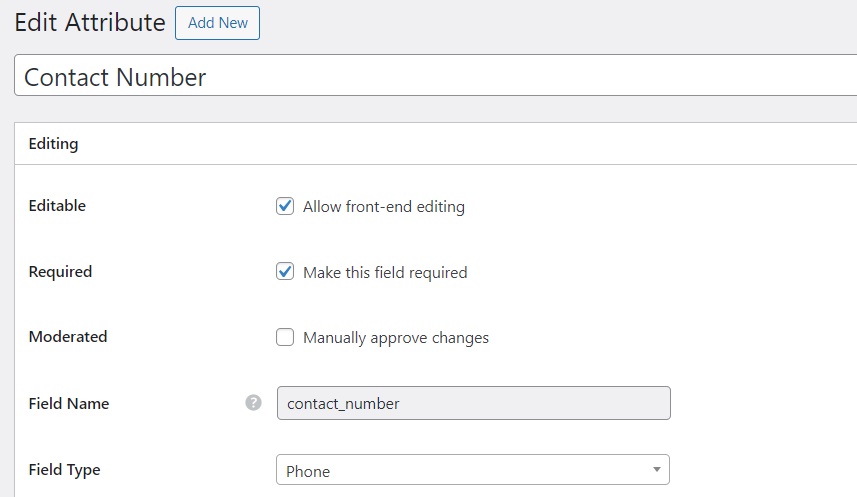
Im Abschnitt „Suchen“ können Sie Ihr Feld in einen Suchfilter umwandeln, indem Sie es als filterbar und durchsuchbar markieren. Für die Telefonnummer ist dies jedoch nicht erforderlich. Für ein Feld wie „Preis“ wäre es jedoch sinnvoll. Schließlich können Sie im Abschnitt „Anzeige“ festlegen, wie Ihr benutzerdefiniertes Feld auf den Angebotsseiten angezeigt wird. Weisen wir es beispielsweise Block (primär) und Seite (primär) zu, wählen ein geeignetes Symbol aus und verwenden dieses Anzeigeformat: %icon% %label%: $%value%
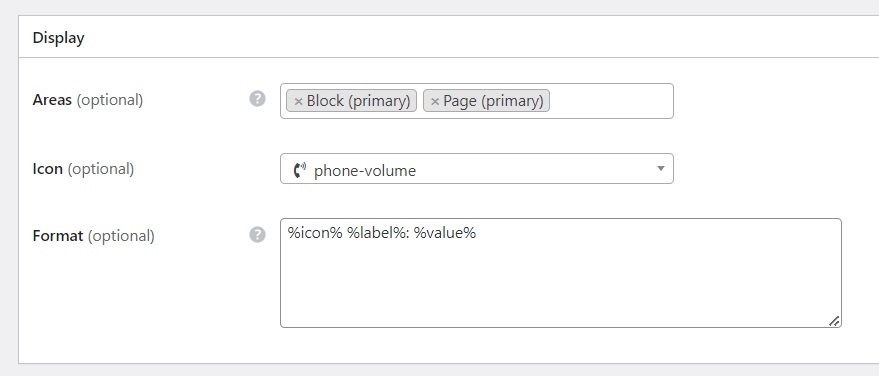
Wenn alles fertig ist, klicken Sie auf die Schaltfläche „Veröffentlichen“ . Wie bereits erwähnt, gibt es keine Beschränkungen, Sie können also so viele Eintragsfelder hinzufügen, wie Sie möchten.
Erstellen einer Homepage
Eine attraktive Homepage ist ein wesentlicher Bestandteil der Erfolgsgeschichte Ihrer Website. Dank der nahtlosen Integration von HivePress mit dem WordPress-Blockeditor ist das Erstellen und Bearbeiten von Seiten sehr einfach. Um mit der Erstellung unserer Homepage zu beginnen, gehen wir zu Seiten > Neue Seite hinzufügen und nennen sie „Home“. Überlegen Sie sich dann einen Begrüßungstext. Danach können Sie mit dem Hinzufügen verschiedener HivePress-Blöcke beginnen, indem Sie auf das Plus- Symbol klicken und „HivePress“ in die Suchleiste eingeben. Fügen wir beispielsweise unten „Suchformular für Einträge“ und „Kategorien für Einträge“ hinzu. Übrigens können Sie Blöcke in der Einstellungsspalte rechts anpassen.
Klicken Sie auf „Veröffentlichen“ , um diese Seite online zu schalten.
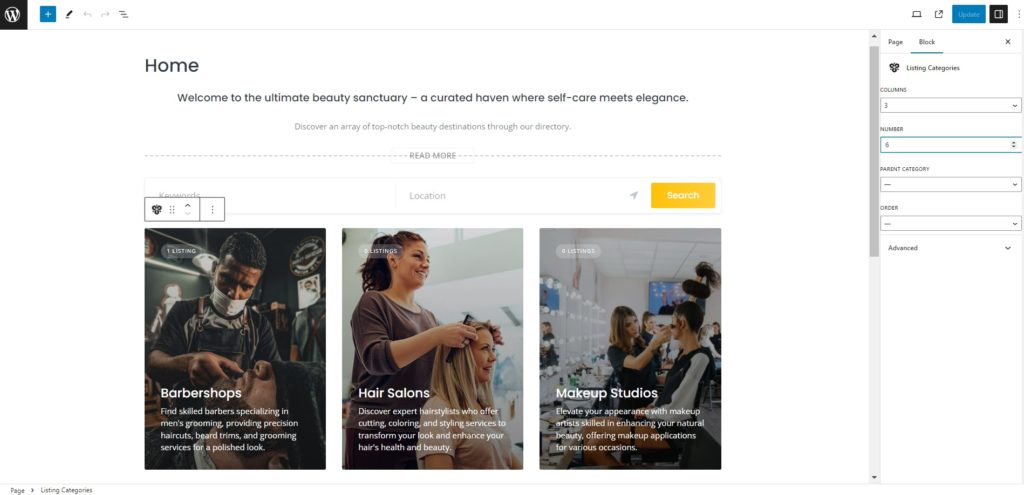
Wenn Sie fertig sind, gehen Sie zu Dashboard > Einstellungen > Lesen , wo Sie diese Seite als Startseite der Website auswählen müssen.
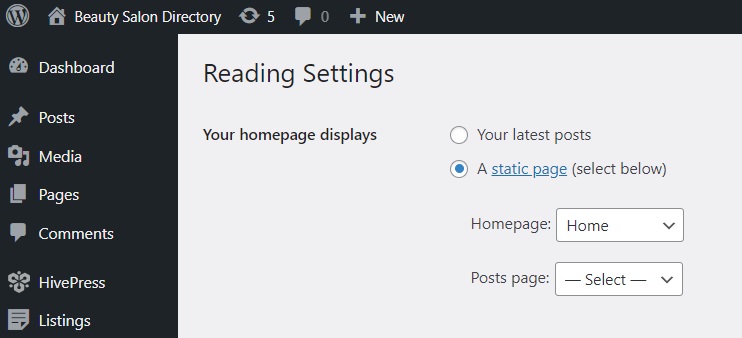
Beachten Sie außerdem, dass die Seiten Ihrer Website weiter angepasst werden können. Sehen Sie sich dieses Video an, um zu erfahren, wie Sie das Erscheinungsbild Ihrer Website einrichten.
Eintragen eines Salons
Schauen wir uns nun an, was wir bisher erreicht haben, und versuchen wir, den allerersten Saloneintrag hinzuzufügen. Ein Administrator kann dies entweder im Back-End unter „Einträge > Neu hinzufügen“ oder über das Front-End tun, wenn Sie sich dafür entscheiden, Ihr Verzeichnis auf mehrere Anbieter umzustellen. Besuchen Sie Ihre Website über das WordPress-Dashboard und klicken Sie auf Eintrag hinzufügen . Geben Sie hier die Details zum Salon ein und füllen Sie alle zuvor erstellten Felder aus.
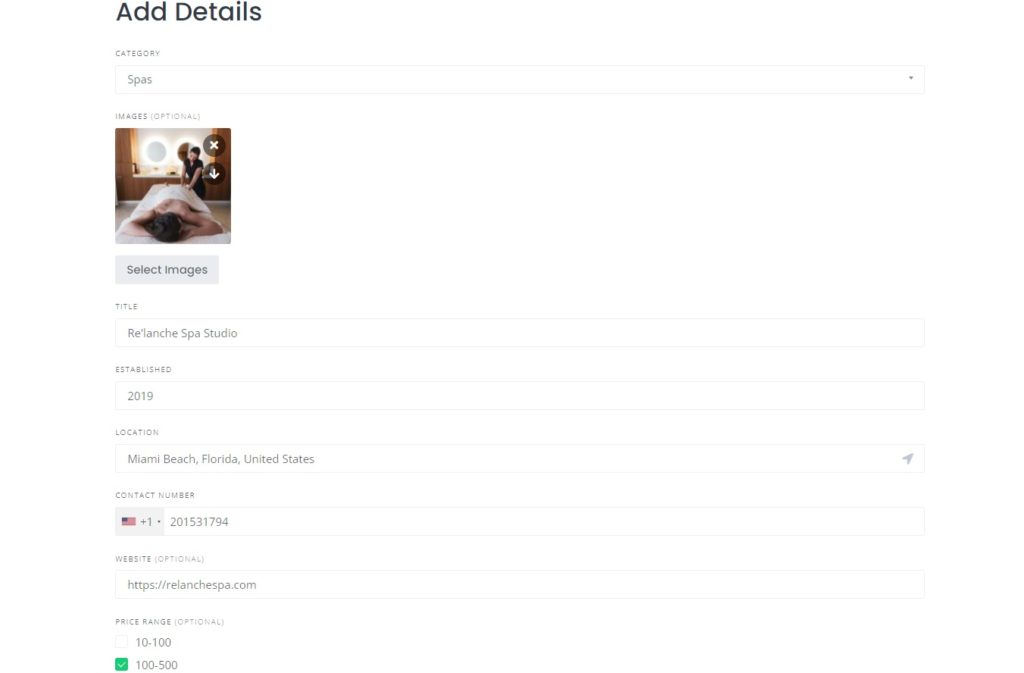
Wenn Sie außerdem die zuvor erwähnten Erweiterungen „Öffnungszeiten und Buchungen“ installiert haben, werden Ihnen auch die entsprechenden Felder angezeigt.
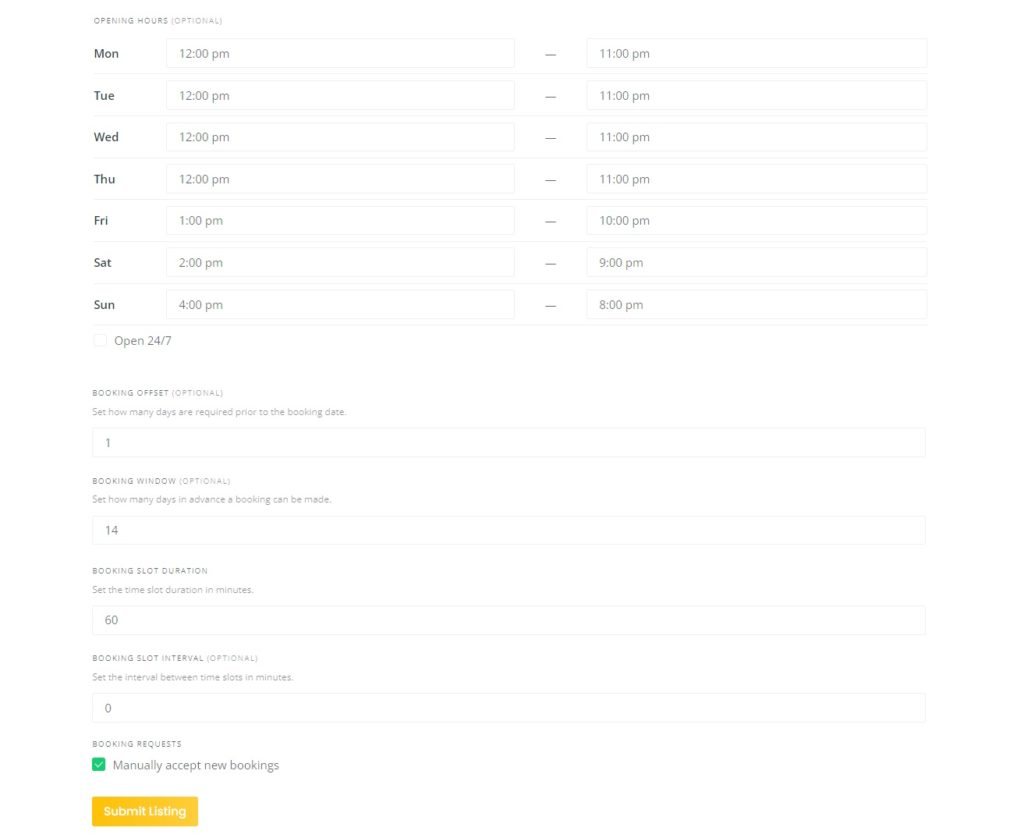
Wenn alles fertig ist, klicken Sie auf Eintrag senden . Wenn die manuelle Moderation aktiviert ist, genehmigen Sie diesen Eintrag unter Dashboard > Einträge . Schließlich wird der Eintrag auf der Website sichtbar sein.
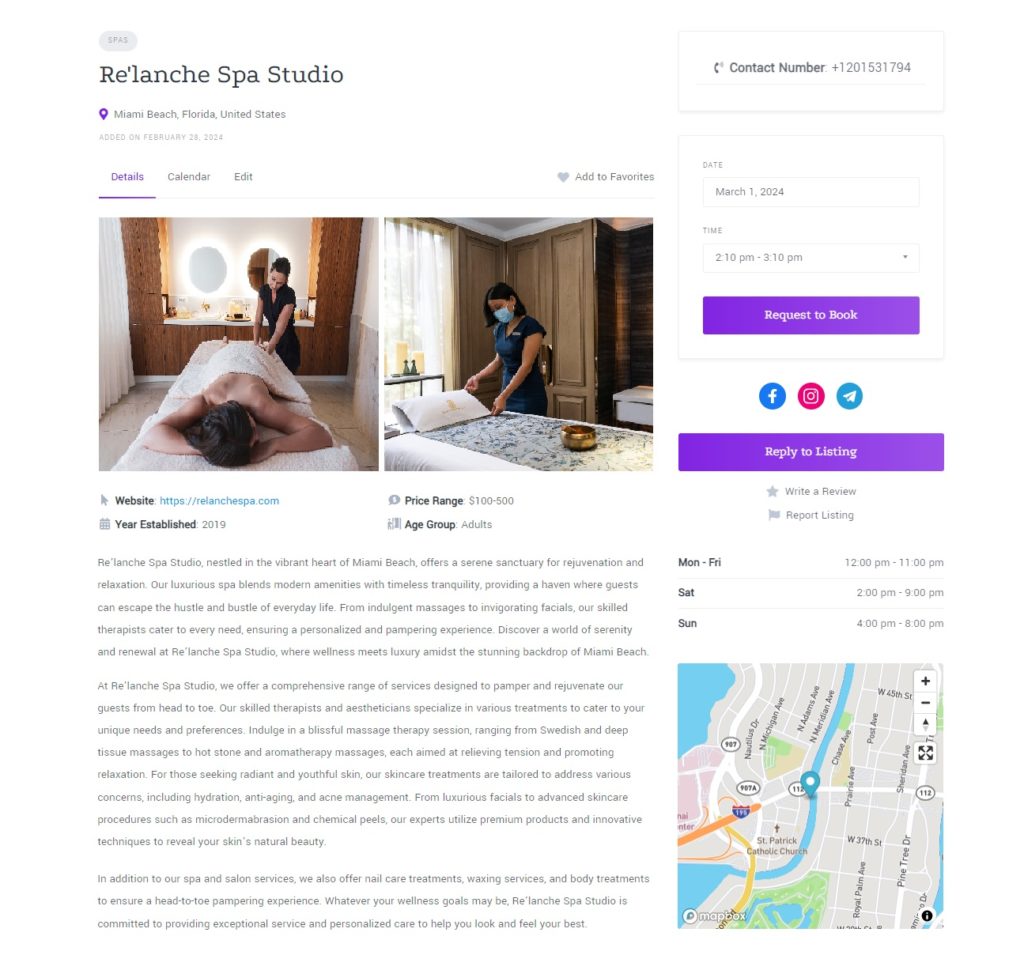
Glückwunsch! Wenn Sie die Schritte korrekt befolgt haben, sollte Ihr Eintrag angezeigt werden. Aber wir haben noch eine wichtige Sache zu erwähnen.
Monetarisierung eines Salonverzeichnisses
Als Website-Betreiber ist es offensichtlich, dass Sie schließlich doch Einnahmen generieren möchten. Daher möchten wir Ihnen einige in HivePress verfügbare Monetarisierungsoptionen zeigen, die Sie problemlos in Ihr Salonverzeichnis integrieren können.
Inserate beanspruchen
Wenn Sie die einzige Person sind, die Einträge zum Verzeichnis hinzufügt, wäre Listing Claiming das beste Monetarisierungsmodell. In diesem Szenario können Sie Salonbesitzern Gebühren für die Inanspruchnahme der Einträge ihres Salons in Rechnung stellen und ihnen Zugriff darauf gewähren, diese zu bearbeiten und auf Benutzerbewertungen und Nachrichten zu antworten. Auf diese Weise verdienen Sie Geld, während relevante Informationen konsistent auf Ihrer Plattform angezeigt werden. Um dieses Monetarisierungsmodell einzurichten, müssen Sie die Erweiterung „HivePress Claim Listings“ und das WooCommerce-Plugin installieren.
Sobald Sie beide Plugins installiert haben, gehen Sie zu WooCommerce > Produkte > Neu hinzufügen , nennen Sie es „Anspruch“, markieren Sie es als virtuell, legen Sie den gewünschten Preis fest und klicken Sie auf „Veröffentlichen“ .
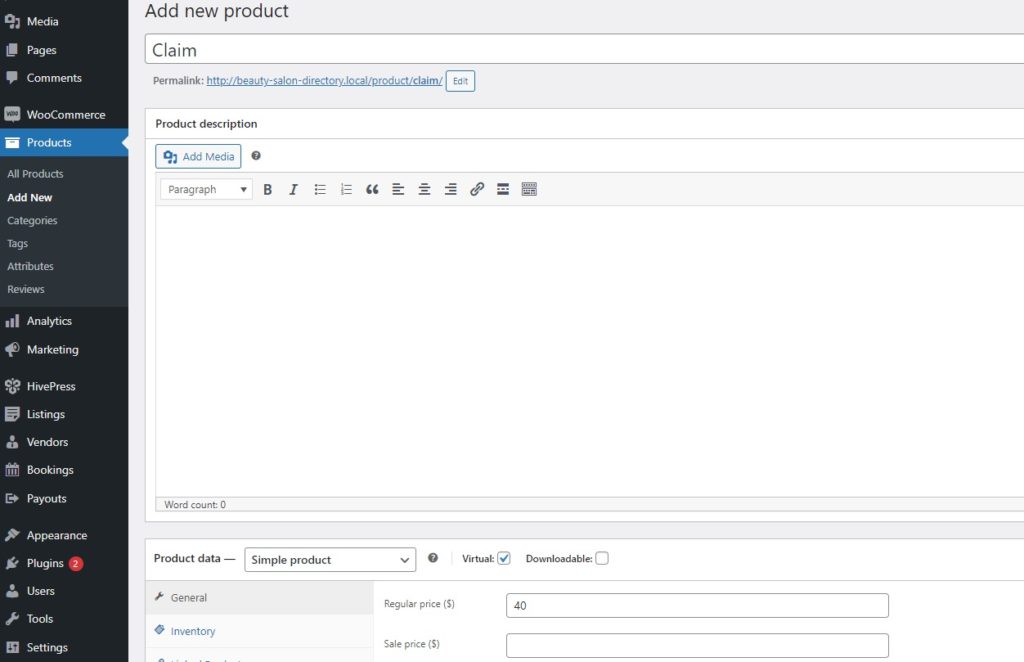
Navigieren Sie dann zu HivePress > Einstellungen > Ansprüche , wo Sie dieses WooCommerce-Produkt aus der Dropdown-Liste auswählen müssen. Vergessen Sie nicht, die Änderungen zu speichern.
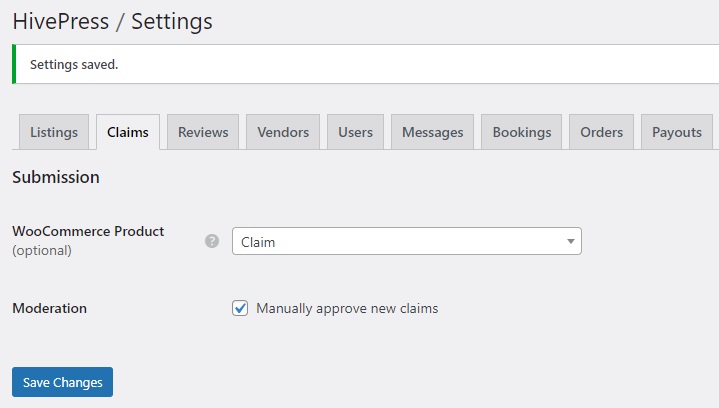
Danach können Benutzer auf der Eintragsseite auf die Schaltfläche „Eintrag beanspruchen“ klicken und die Rechte des Eigentümers erwerben. So einfach ist das.
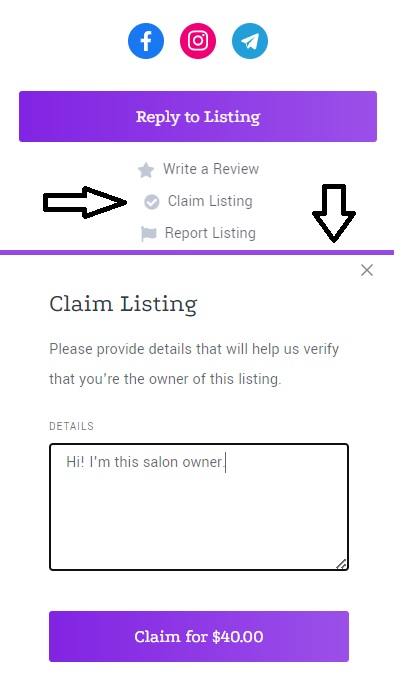
Erhebung von Listungsgebühren
Die nächste Monetarisierungsoption ist möglich, wenn Sie ein Salonverzeichnis mit mehreren Anbietern erstellen. Wenn Sie die Übermittlung von Einträgen im Front-End zulassen, können Sie den Nutzern Gebühren für das Hinzufügen und Hervorheben von Einträgen in Rechnung stellen. Um dies zu erreichen, müssen Sie die Erweiterung „Paid Listings“ installieren, mit der Sie verschiedene Listing-Pakete erstellen können. Der Prozess ähnelt dem Vorgängermodell: Erstellen Sie ein WooCommerce-Produkt (oder mehrere), das dem Premium-Paket entspricht. Erstellen Sie dann unter HivePress > Listings > Packages kostenlose und Premium-Pakete. Das Premium-Produkt muss mit dem WooCommerce-Produkt verknüpft sein.
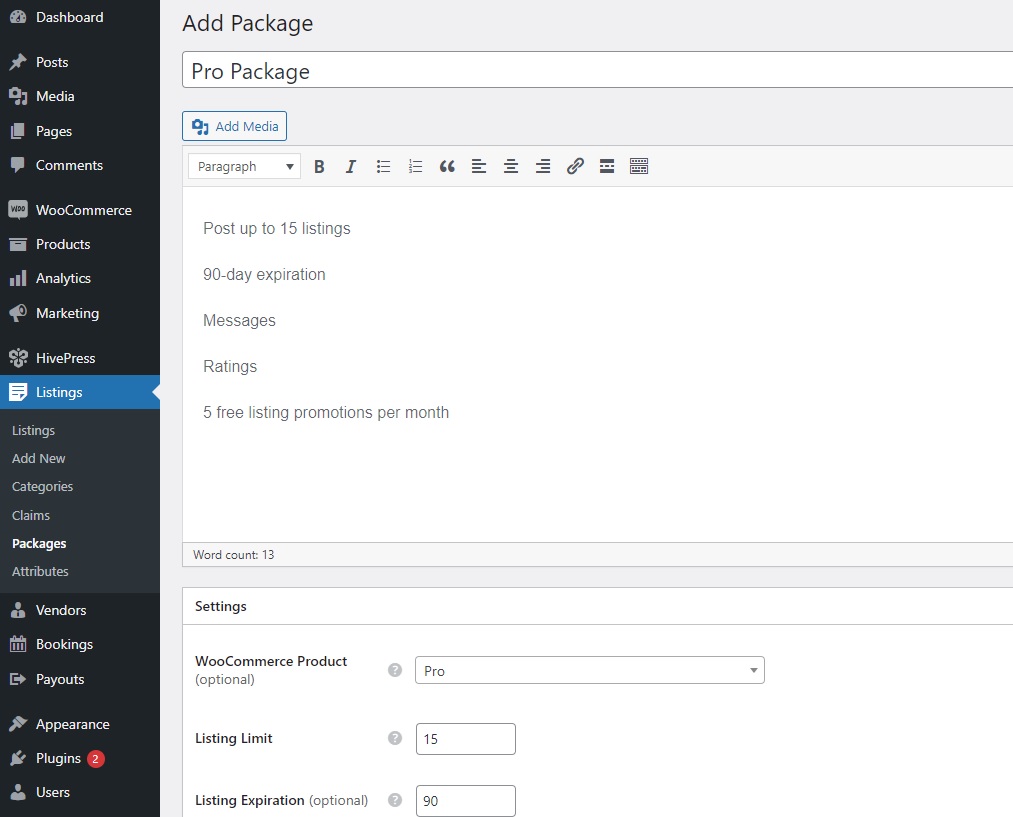
Veröffentlichen Sie sie. Jetzt können Sie die Funktionsweise testen, indem Sie die Website besuchen und einen Eintrag einreichen. Wenn der Benutzer von nun an einen Eintrag hinzufügen möchte, wird ihm ein Bildschirm angezeigt, in dem er gefragt wird, welches Paket er auswählen möchte, nachdem er auf Eintrag senden geklickt hat.
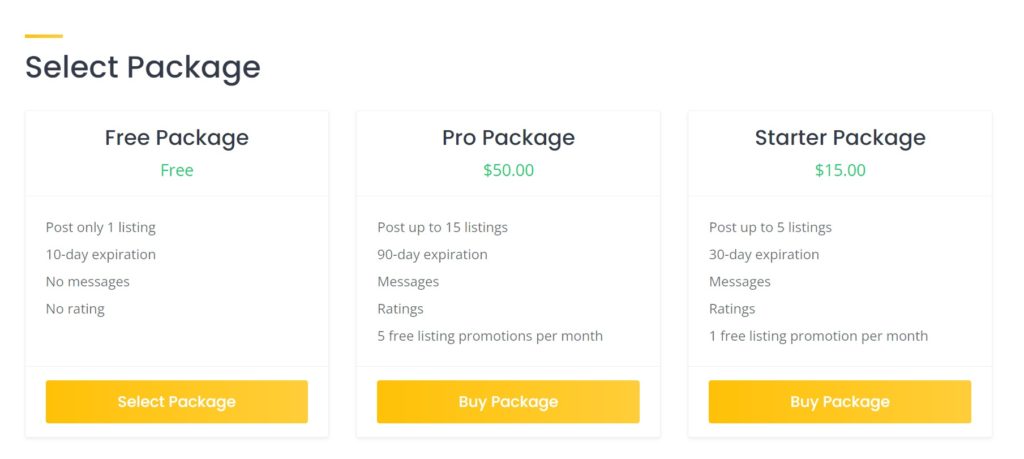
Darüber hinaus können Sie den Nutzern, wie bereits erwähnt, Gebühren für die Werbung für ihre Salons in Rechnung stellen. Empfohlene Einträge erscheinen oben in den Suchergebnissen und gewinnen so an Aufmerksamkeit. Dieser Monetarisierungstrick ist uralt, funktioniert aber immer.
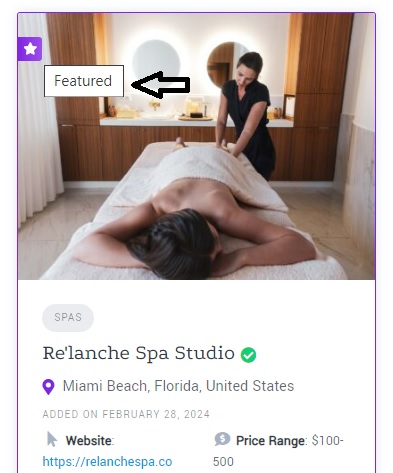
Letzte Worte
Das ist es! Wir hoffen, dass Sie jetzt ein WordPress-Salonverzeichnis erstellen können, das als wertvolle Ressource für Menschen dient, die professionelle Schönheitsdienstleistungen suchen, und zum Wachstum von Unternehmen in dieser Branche beiträgt.
Wenn Sie sich bei Ihrem WordPress-Toolkit immer noch unsicher sind, ziehen Sie HivePress und ListingHive in Betracht. Dieses leistungsstarke Duo kann Ihnen eine hervorragende Grundlage für Ihr Projekt bieten und bietet Benutzerfreundlichkeit und eine breite Palette an Funktionen zur Erstellung eines erfolgreichen Salonverzeichnisses.
